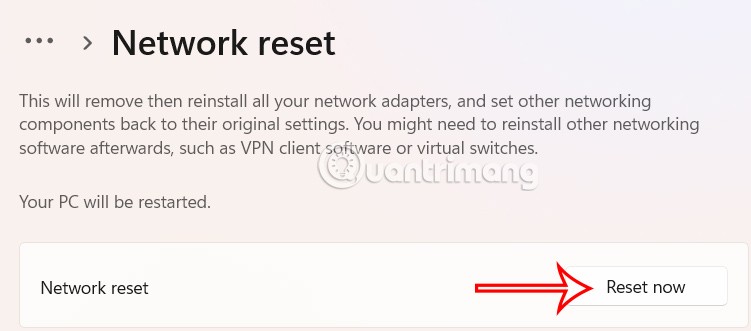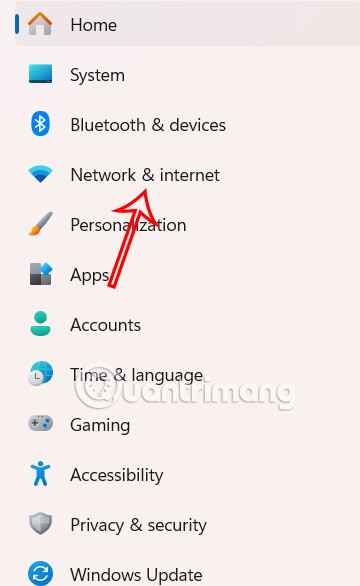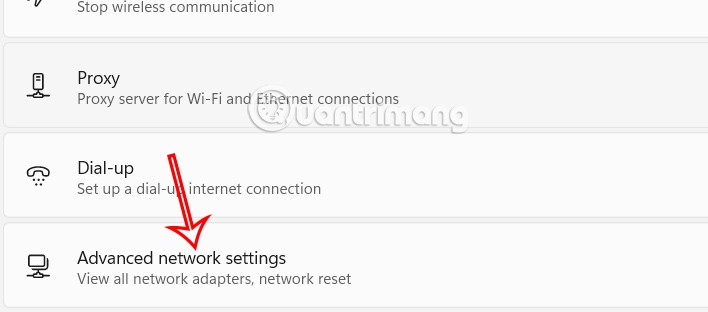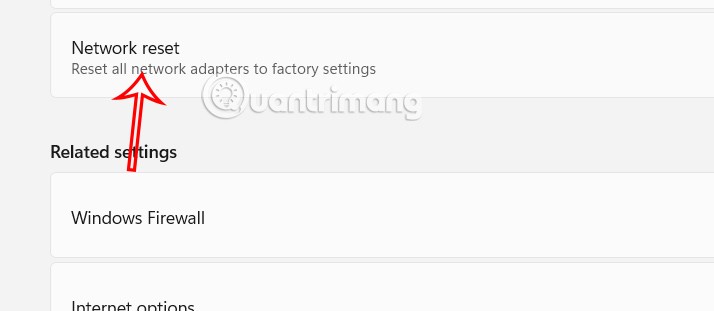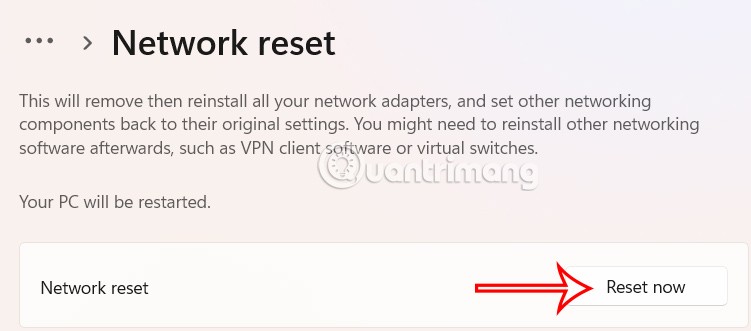Windows 11 kann manchmal die Verbindung zum Internet oder lokalen Netzwerk verlieren und Fehler wie „Eingeschränkter Zugriff“ oder „Nicht identifiziertes Netzwerk“ auftreten . Eine schnelle Möglichkeit, die häufigsten Probleme mit kabelgebundenen Netzwerken zu beheben, besteht darin, die Ethernet-Verbindung zurückzusetzen. Windows 11 verfügt über eine Reset-Option, um Treiberprobleme und viele andere Ethernet-bezogene Probleme zu beheben, einschließlich verlorener Verbindungen und langsamer Datenübertragung. Hier sind die Schritte zum Zurücksetzen der Ethernet-Verbindung in Windows 11.
So setzen Sie die Ethernet-Verbindung in Windows 11 zurück
Schritt 1:
Drücken Sie die Tastenkombination Windows + I, um die Einstellungen auf Ihrem Computer zu öffnen, und klicken Sie dann auf der linken Seite der Benutzeroberfläche auf Netzwerk und Internet .
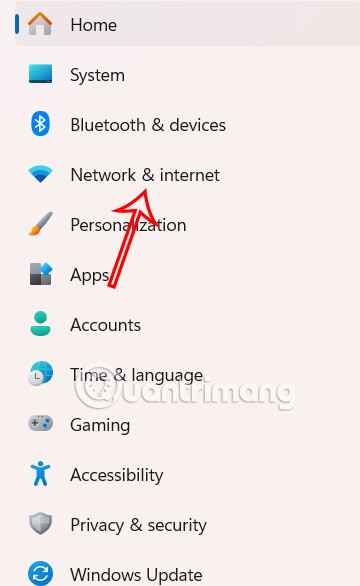
Schauen Sie anschließend nach rechts und klicken Sie auf Erweiterte Netzwerkeinstellungen, um die erweiterten Einstellungen für Netzwerkverbindungen auf Ihrem Computer zu öffnen.
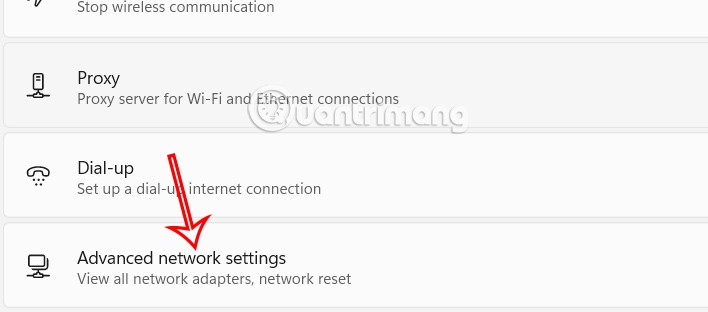
Schritt 2:
Anschließend klickt der Benutzer in der neuen Oberfläche unter Weitere Einstellungen auf Netzwerk zurücksetzen, um die Ethernet-Verbindung in Windows 11 zurückzusetzen.
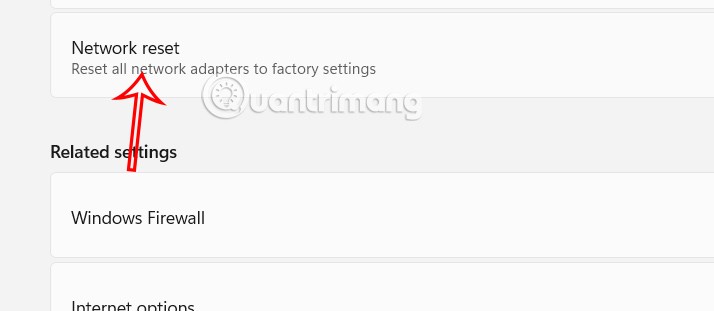
Schritt 3:
Klicken Sie abschließend auf die Schaltfläche „Jetzt zurücksetzen“ , um die Ethernet-Verbindung auf Ihrem Windows 11-Computer zurückzusetzen und bestehende Probleme mit der kabelgebundenen Netzwerkverbindung Ihres Computers zu lösen.